שיקוף מסך ממכשיר Galaxy לטלוויזיית Samsung באמצעות Smart View
תאריך עדכון אחרון : מאי 26. 2025
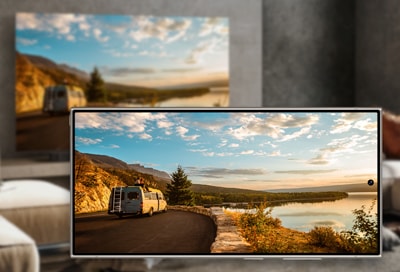
תכונת Smart View מאפשרת לכם לשקף את מסך מכשיר ה-Galaxy שלכם לטלוויזיה החכמה של Samsung, וכך לשתף תוכן כמו סרטונים ותמונות. עקבו אחר ההוראות במדריך הבא כדי ללמוד כיצד להשתמש בתכונת ה-Smart View.
הערה: אם השיקוף לא מתחבר כראוי, ודאו שהמכשיר והטלוויזיה מחוברים לאותה רשת Wi-Fi, ולאחר מכן נסו להפעיל את פונקציית השיקוף מחדש.
שקפו את מסך המכשיר שלכם באמצעות Smart View
כדי להתחיל להשתמש ב-Smart View, עקבו אחר השלבים הבאים.
1
במכשיר ה-Galaxy שלכם, החליקו מטה מחלקו העליון של המסך כדי לפתוח את לוח ההגדרות המהירות, ולאחר מכן הקישו על סמל Smart View.
![Galaxy phone's Quick settings panel showing the 'Smart View' icon circled in blue.]()

2
הקישו על המשך אם תופיע בקשה לכך, ולאחר מכן בחרו את שם הטלוויזיה שלכם.
![Smart View' feature on a Galaxy phone, showing a list of devices ready for screen mirroring selection.]()

3
ייתכן שתתבקשו להזין קוד PIN או לאשר גישה למכשיר כדי להשלים את החיבור. עקבו אחר ההוראות שמופיעות על המסך.
4
הקישו על התחל כעת כדי להתחיל בשיקוף מסך המכשיר שלכם.
![Galaxy phone's display showing a confirmation window for screen mirroring, with the option 'Start now' highlighted.]()

5
אפשרו למכשיר שלכם להתחבר לטלוויזיה.
6
מסך המכשיר שלכם יופיע על גבי הטלוויזיה.
7
כדי להפסיק את השימוש ב-Smart View, לחצו על סמל Smart View במסך המכשיר.
![Galaxy phone's screen displaying the Smart View icon activated.]()

8
לסיום, הקישו על נתק.
![Smart View menu on a Galaxy phone with the 'Disconnect' button highlighted.]()

הערות:
- תוכלו להתנתק מ-Smart View על-ידי החלקה מטה מחלקו העליון של המסך לפתיחת לוח ההגדרות המהירות, ולאחר מכן הקשה על סמל Smart View.
- ניתן להפעיל או לכבות את מסך Multi View על-ידי בחירת הכפתור בתפריט Multi View תחת סמל Smart View.
תודה על המשוב שלך
יש להשיב לכל השאלות.